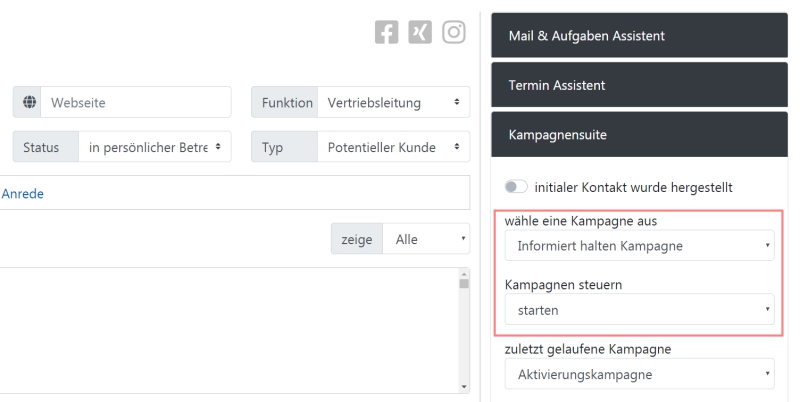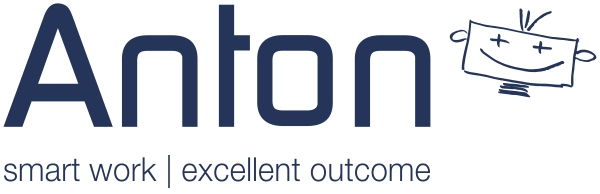Wie richte ich meinen „Stream“ mit meiner E-Mail selbst ein?
25. Oktober 2019CSV Import Vorlagen für Leads, Ansprechpartner/Firmen und Kollegen.
21. November 2019Wie generiere ich in ANTON/ANTONboss aus dem Ansprechpartner Leads mit Xing und/oder LinkedIn?
Gewünschtes Ergebnis: Die Kontaktaufnahme ist für den potentiellen Kunden ein tolles Erlebnis, das ihn mitnimmt und am besten begeistert. Dieser Prozess ist Teil der gesamten Customer Journey – potential Customer Journey.
- Die dafür aufzuwendende Arbeitszeit soll minimal sein.
- Die Anzahl und die Qualität der neuen potentiellen Kunden soll maximal sein.

Weg dahin:
Da der Ablauf dieser Kampagne über einen längeren Zeitraum geführt wird, erlebt der potentielle Kunde den Prozess zwischen dem Erstkontakt und der Kontaktintensivierung als ein „Kennenlernprozess“ – ähnlich wie beim privaten Kennenlernen.
Um dies durchzuführen haben wir in der neuesten Version von ANTON/ANTONboss im Ansprechpartner den Block Kampagnensuite erstellt. Dort steuerst Du die Kampagne Leadsgenerieren mit XING und LinkedIn.
5 einfache Schritte zum Ziel
Schritt 1 – Vernetzungsanfrage
Suche nach der Zielgruppe im jeweiligen Netzwerk (Xing, LinkedIn, etc.) – suche nach Menschen, die sich für Dein Thema interessieren und vernetze Dich ohne eine zusätzliche Nachricht zu schreiben. Der Empfänger sieht Deine Anfrage und entscheidet, ob er sich mit Dir vernetzen will oder nicht – reagieren zu wenige Personen (20-40% sind normal), dann verbessere Dein Profil und mach Dich dadurch interessanter.
Schritt 2 – Vernetzungsanfrage wird bestätigt – Datenübernahme in ANTON
Deine Anfrage wurde bestätigt bzw. angenommen. ANTON informiert Dich über die Kontaktbestätigung mit einem Doing.
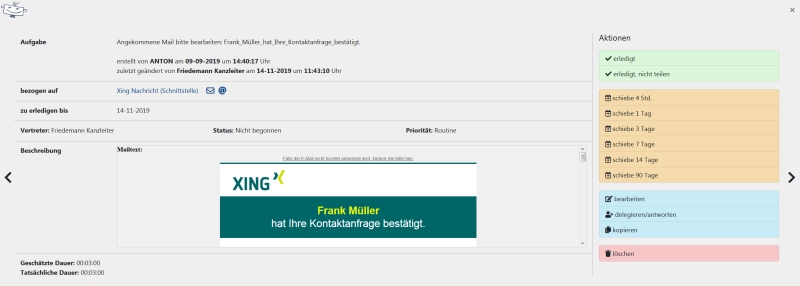
Gehe in Deinen neuen Kontakt und rufe dort die Kontaktdaten auf. Kopiere die Kontaktdaten und erstelle in ANTON einen neuen Ansprechpartner. Dazu klickst Du im Ansprechpartner auf das + und fügst die Daten des potentiellen Kunden aus dem Netzwerk in die Felder ein und speicherst ab.
(Übernehme die Voreinstellungen im Feld Typ = potentieller Kunde, im Feld Interesse an diesem Produkt = Produkt 1 und im Feld wähle eine Kampagne aus = Aktivierungskampagne. Um schnell zu starten, lass die voreingestellten Auswahlen so stehen.)
Schritt 3 – Grund für die Vernetzung mitteilen und Kampagne starten
Jetzt teilst Du dem potentiellen Kunden den Grund für Deinen Vernetzungswunsch im Netzwerk mit: per Nachricht, per E-Mail oder per Brief (mit 1 Klick). Schreibe Deinem neuen Kontakt eine Nachricht im Sinne von „Herzlich willkommen – ich glaube wir können voneinander profitieren“. Gleichzeitig startest Du die Aktivierungskampagne.
![]()
Brief schreiben:
Klicke in der Aufgabe auf das „Briefsymbol“ und wähle eine Brief Vorlage aus. Wenn Du unten links bei Brief über LetterXpress versenden den Haken setzt und anschließend speicherst, dann wird der Brief direkt zum Dienstleister „LetterXpress“ versendet. Dieser druckt, kuvertiert, frankiert und sendet den Brief direkt an den Ansprechpartner (AP). (Voraussetzung ist: Du musst Dich bei „LetterXpress“ angemeldet und unter Einstellungen, Externe Dienste Deine erhaltene „API Nummer“ eingetragen haben).
E-Mail schreiben:
Klicke in der Aufgabe auf das „@-Symbol“, wähle eine Vorlage aus und sende diese ab. Fertig.
Aktivierungskampagne starten:
Im Block Kampagnensuite stellst Du nun das Feld Kampagne steuern auf starten. Dadurch startet ANTON für Dich die Aktivierungskampagne.
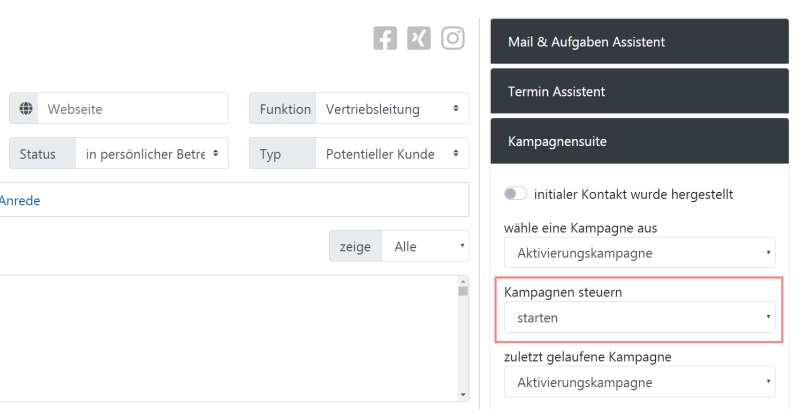
Schritt 4 – Automatisierte Kampagne in ANTON läuft
ANTON betreut den Kunden nun vorsichtig über einen Zeitraum von 2,5 Monaten. Solange bis der Ansprechpartner reagiert, schreibt er ihn mit 3 E-Mails im Zeitabstand an.
Reagiert der potentielle Kunde nun, dann wählst Du im Block Telefon & Aufgaben Assistent im Feld der Ansprechpartner möchte oder bei Aufgabe erstellen eine entsprechende Reaktion als Auswahl aus. Danach stoppt automatisch die Kampagne (ausser bei Unterlagen versenden und Auskunft nach der DSGVO).
Die Kampagne kannst Du aber auch selbst stoppen, in dem Du im Block Kampagnensuite im Feld Kampagne steuern die Auswahl abbrechen wählst.
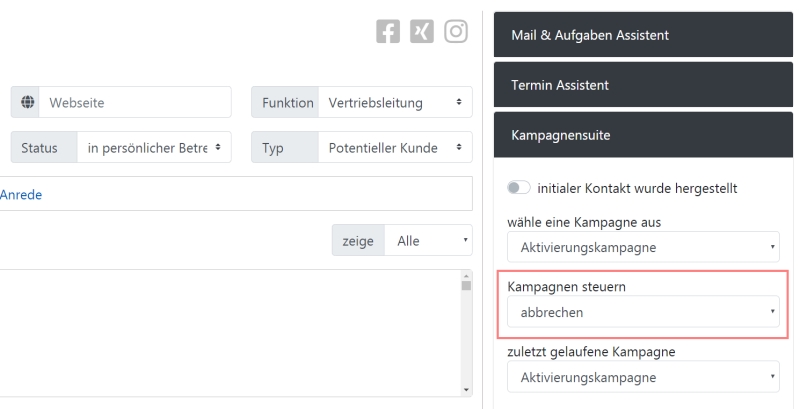
Schritt 5 – Keine Reaktion, dann übergibt ANTON in die Informiert halten Kampagne.
Nach 2,5 Monaten übergibst Du den potentiellen Kunden in die Informiert halten Kampagne, welche die Awareness beim Kunden im 6 Wochen Rhythmus aufrecht erhält.
Dazu wählst Du im Block Kampagnensuite im Feld wähle eine Kampagne aus die Auswahl Informiert halten Kampagne. Wenn Du nun im Feld Kampagne steuern die Auswahl starten wählst, dann startet ANTON die Kampagne.
ACHTUNG: In der Informiert halten Kampagne musst Du noch Deine Inhalte in den E-Mails hinterlegen.